WPS表格怎样插入图片
发布时间:2016-12-11 15:48
相关话题
今天小编为大家介绍WPS表格如何将选定区域生成图片。
WPS表格怎样插入图片呢?
1.启动WPS表格,例如打开如下图所示的表格。
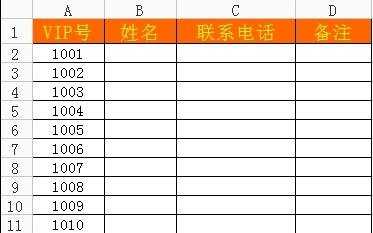
2.用鼠标选择要截图的表格区域。
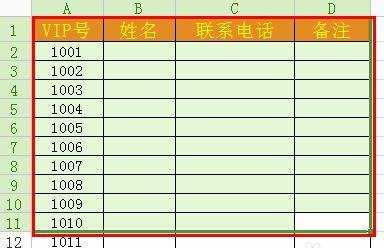
3.使用如下办法复制选中的区域:
(1)快捷键“Ctrl+C”来复制。
(2)或单击“开始”选项卡里的“复制”按钮。
(3)右击选择“复制”。
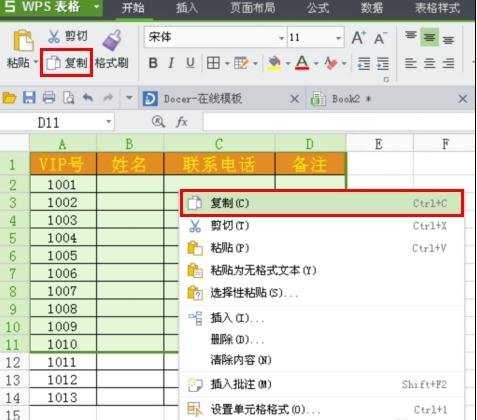
4.将光标定位到某个单元格中(也可以在原位置),然后单击“粘贴”(下三角)按钮→“粘贴为图片”。
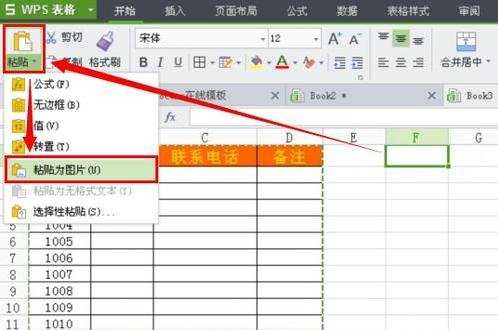
5.这样选定区域就以图片的形式出现了,可以拖动图片调整位置哦。
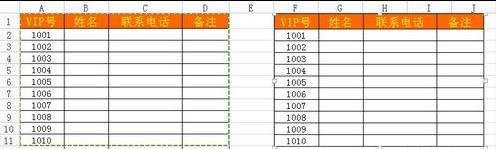
6.如何想把图片导出来,你可以这样操作:单击选中图片,然后右击选择“另存为图片”,选择存储位置保存即可。
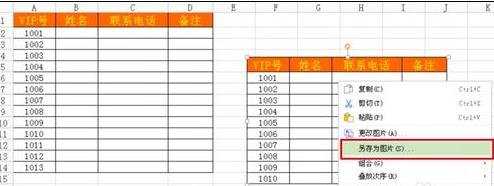
7.现在打开保存好的图片,效果如下图所示。


WPS表格怎样插入图片的评论条评论